Note:
- Este tutorial requiere acceso a Oracle Cloud. Para registrarse en una cuenta gratuita, consulte Introducción a la capa gratuita de Oracle Cloud Infrastructure.
- Utiliza valores de ejemplo para credenciales, arrendamiento y compartimentos de Oracle Cloud Infrastructure. Al completar el laboratorio, sustituya estos valores por otros específicos de su entorno en la nube.
Supresión de un host VMware ESXi de un cluster de Oracle Cloud VMware Solution
Introducción
En este tutorial se detallan las tareas para suprimir un host VMware ESXi del cluster de Oracle Cloud VMware Solution. Este proceso garantiza la eliminación correcta del servidor vCenter, NSX Manager y la consola de OCI. Recuerde que esta acción es permanente y no se puede deshacer.
Objetivos
Te guiaremos a través de:
-
Anulando y eliminando el host ESXi de vCenter y NSX Manager.
-
Supresión del host ESXi del cluster en el SDDC de Oracle Cloud VMware Solution a través de la consola de OCI.
Siguiendo estas tareas, puede reducir de forma eficaz el cluster VMware para satisfacer sus necesidades de recursos.
Requisitos
-
Requisitos mínimos de SDDC: después de eliminar el host, el SDDC debe cumplir los requisitos mínimos. Por ejemplo, un cluster de gestión unificada necesita al menos 3 hosts. Para obtener más información sobre configuraciones específicas y requisitos mínimos, consulte la documentación oficial de Oracle Cloud VMware Solution o Introducción a una nueva dimensión de flexibilidad con varios clusters para Oracle Cloud VMware Solution.
-
Migrar o apagar máquinas virtuales (VM): todas las máquinas virtuales del host de destino VMware ESXi se deben migrar a otros hosts del cluster o apagar antes de continuar.
-
Permisos administrativos: debe tener los permisos necesarios para gestionar el servidor vCenter y NSX Manager. Además, necesita permisos para suprimir los recursos de Oracle Cloud VMware Solution en la consola de OCI.
-
Precios y compromiso: tenga en cuenta el modelo de precios y el período de compromiso existentes para el host VMware ESXi. Si existe un compromiso más largo, la facturación puede continuar hasta que finalice el período de compromiso, incluso después de la supresión del host ESXi.
Tarea 1: Suprima el host VMware ESXi de vCenter y NSX Manager
En esta tarea, eliminaremos el host ESXi del cluster vCenter y NSX Manager.
-
Prepare el host ESXi para su eliminación.
-
Inicie sesión en el servidor vCenter y busque el host ESXi que desea retirar.
-
Asegúrese de que todas las máquinas virtuales del host de destino estén apagadas o migradas a otros hosts del cluster. Un host con máquinas virtuales en ejecución no puede entrar en modo de mantenimiento.
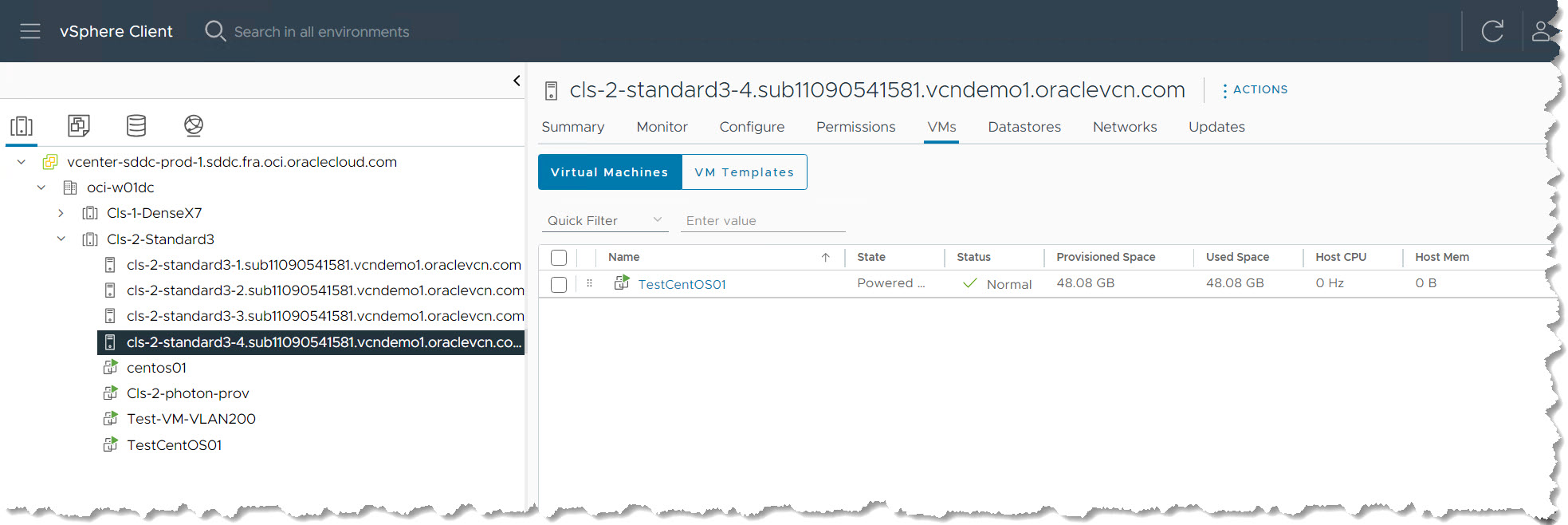
-
-
Para entrar en el modo de mantenimiento, haga clic con el botón derecho en el host ESXi y seleccione Modo de Mantenimiento y Introducir Modo de Mantenimiento.
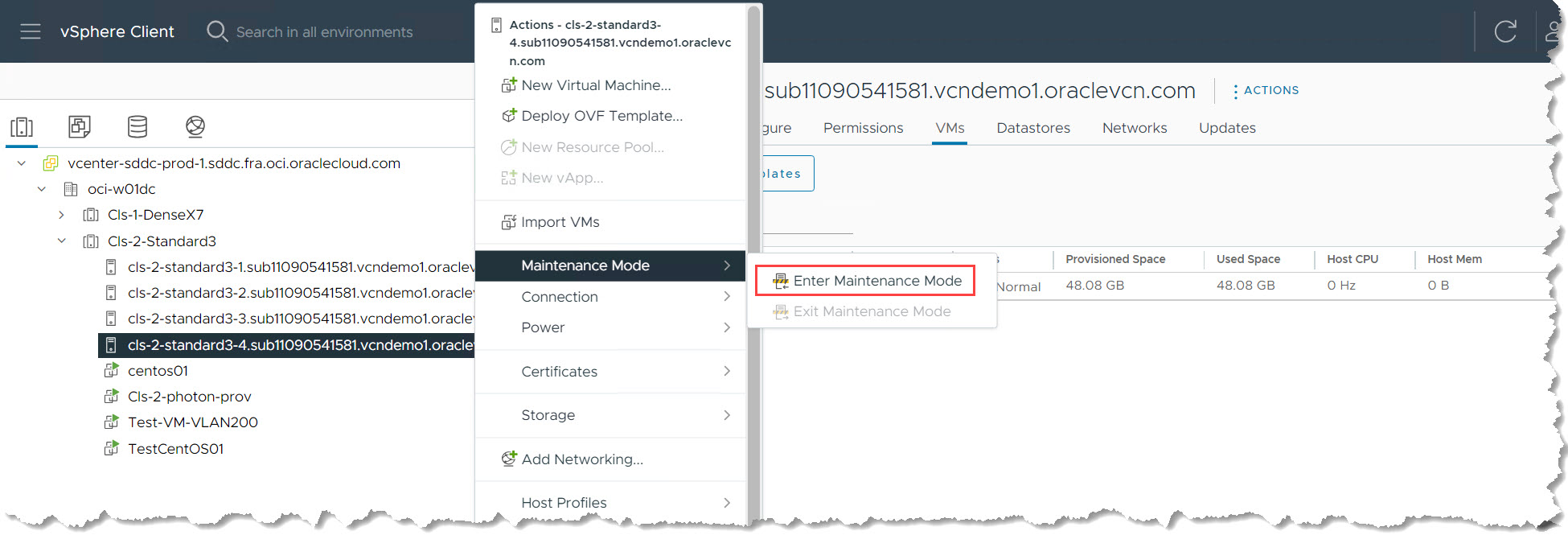
Opciones de migración de datos (Basadas en tipo de host):
-
Unidades estándar: por defecto, las máquinas virtuales apagadas y suspendidas se migran a otros hosts. Acepte los valores por defecto y ejecute la tarea.
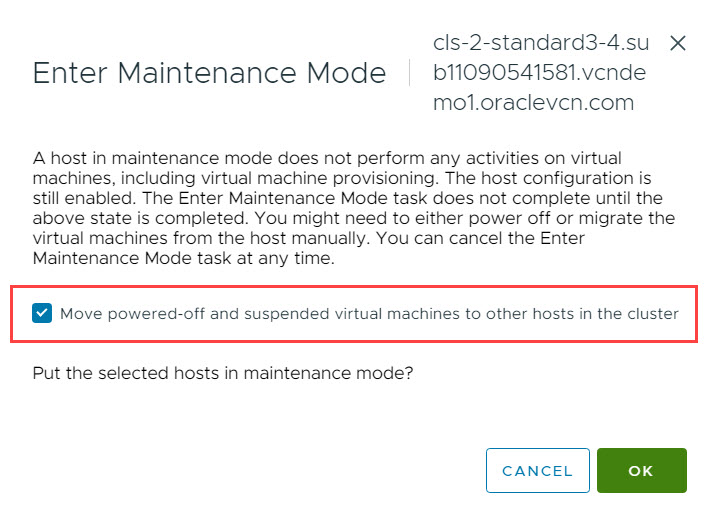
-
Unidades densas: además de la migración por defecto, seleccione Migración de datos completa en el menú desplegable Migración de datos de vSAN. Esto garantiza la evacuación completa de los datos del host.
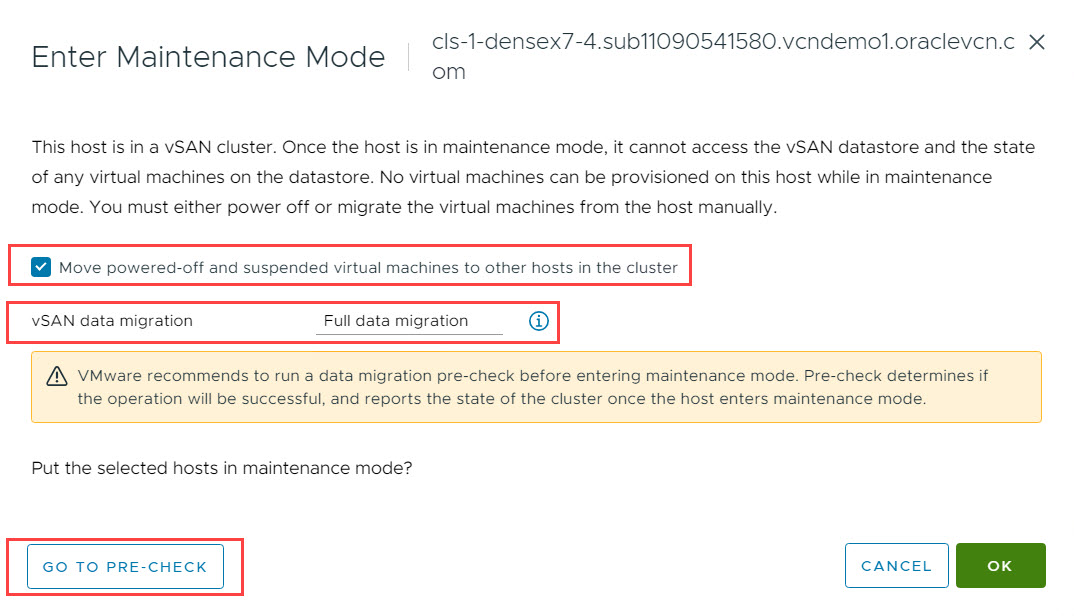
Nota: Haga clic en PRE-CHECK para validar el proceso de migración de vSAN antes de continuar con el modo de mantenimiento.
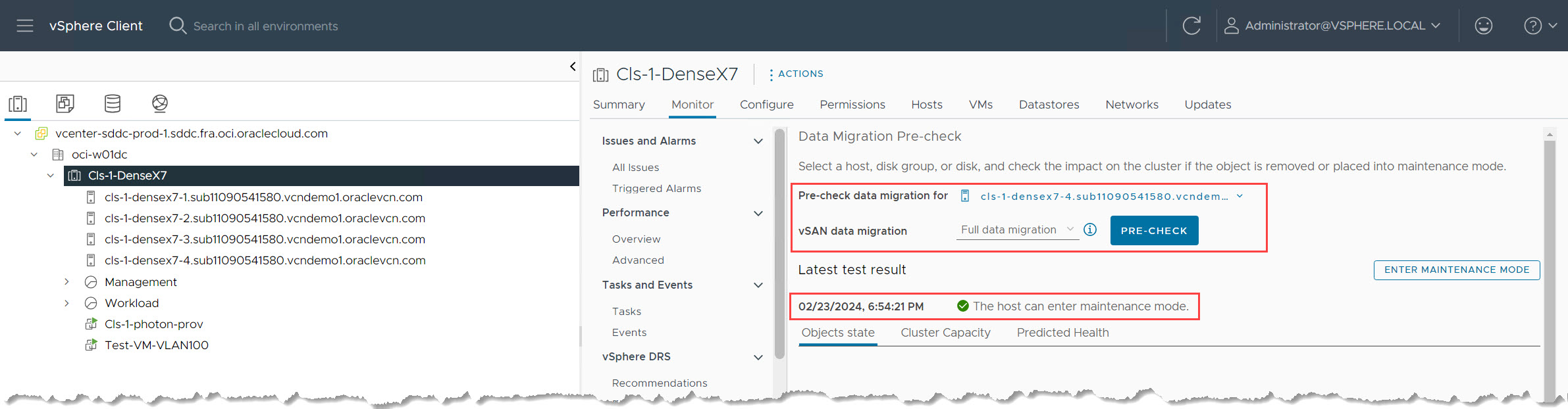
-
-
Verifique la entrada de modo de mantenimiento correcta.
-
Unidades estándar: debido al mínimo movimiento de datos, debe ser rápido.
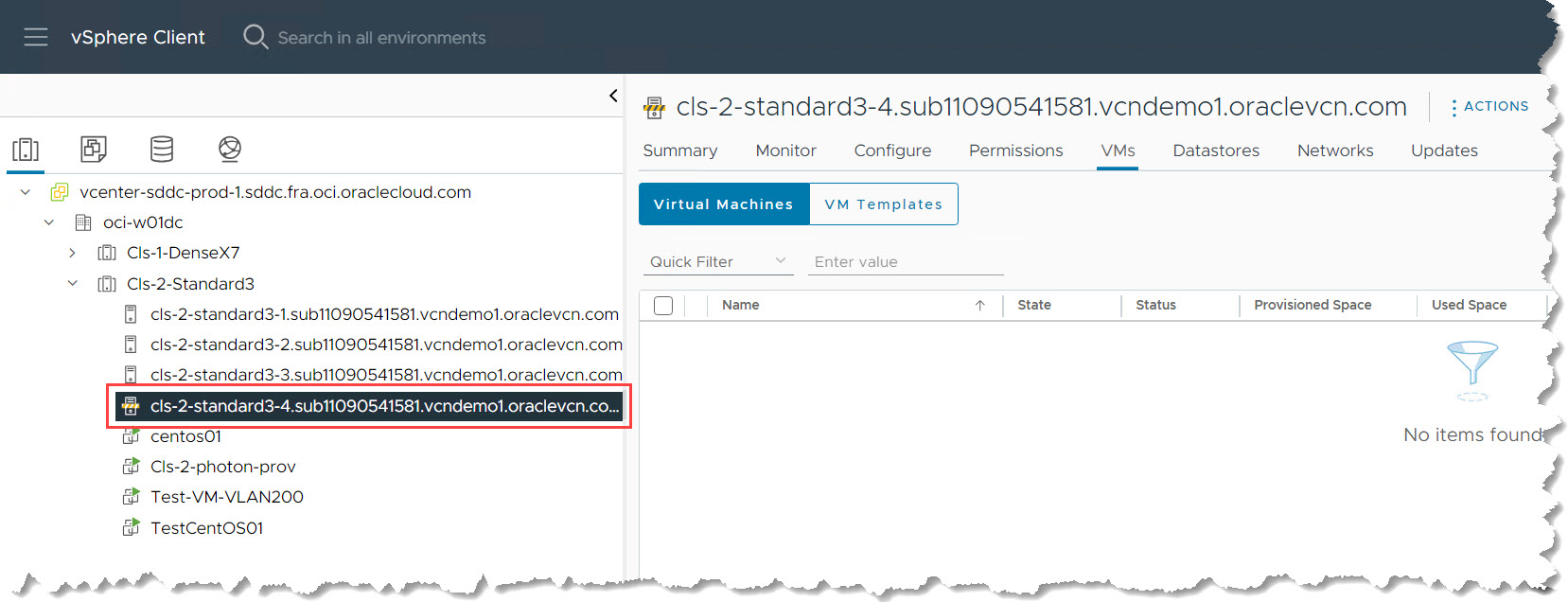
-
Formas densas:
-
La evacuación de datos de vSAN puede llevar tiempo en función del entorno. Supervise el progreso.
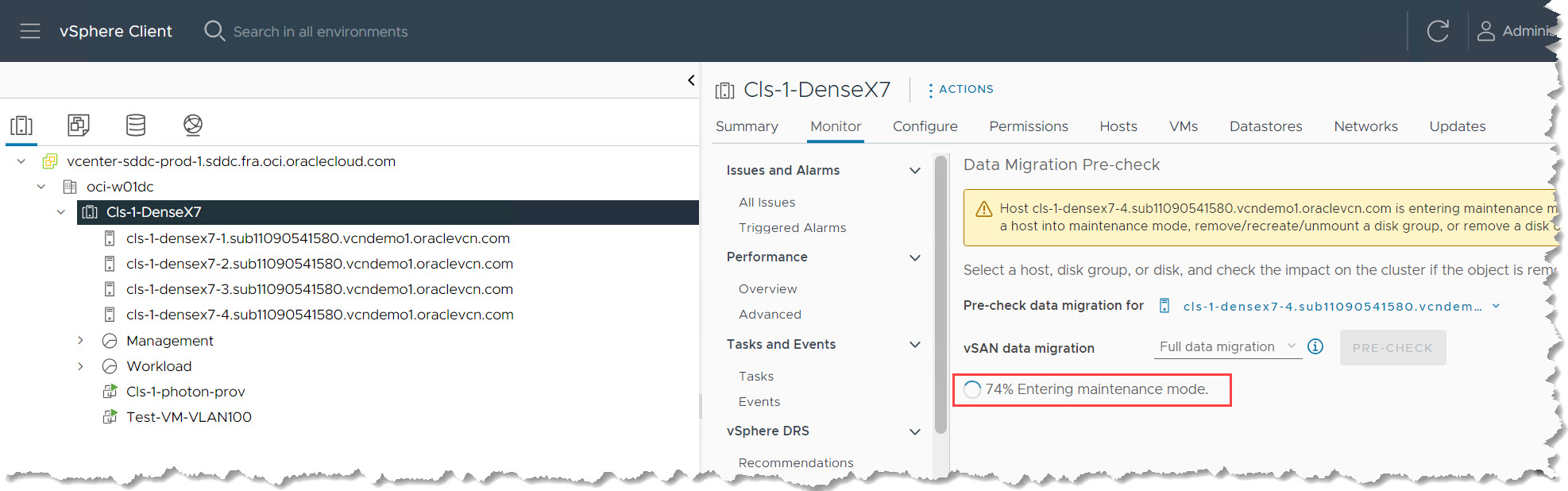
-
Asegúrese de que la entrada en modo de mantenimiento se realiza correctamente antes de continuar para evitar la pérdida de datos o el tiempo de inactividad.
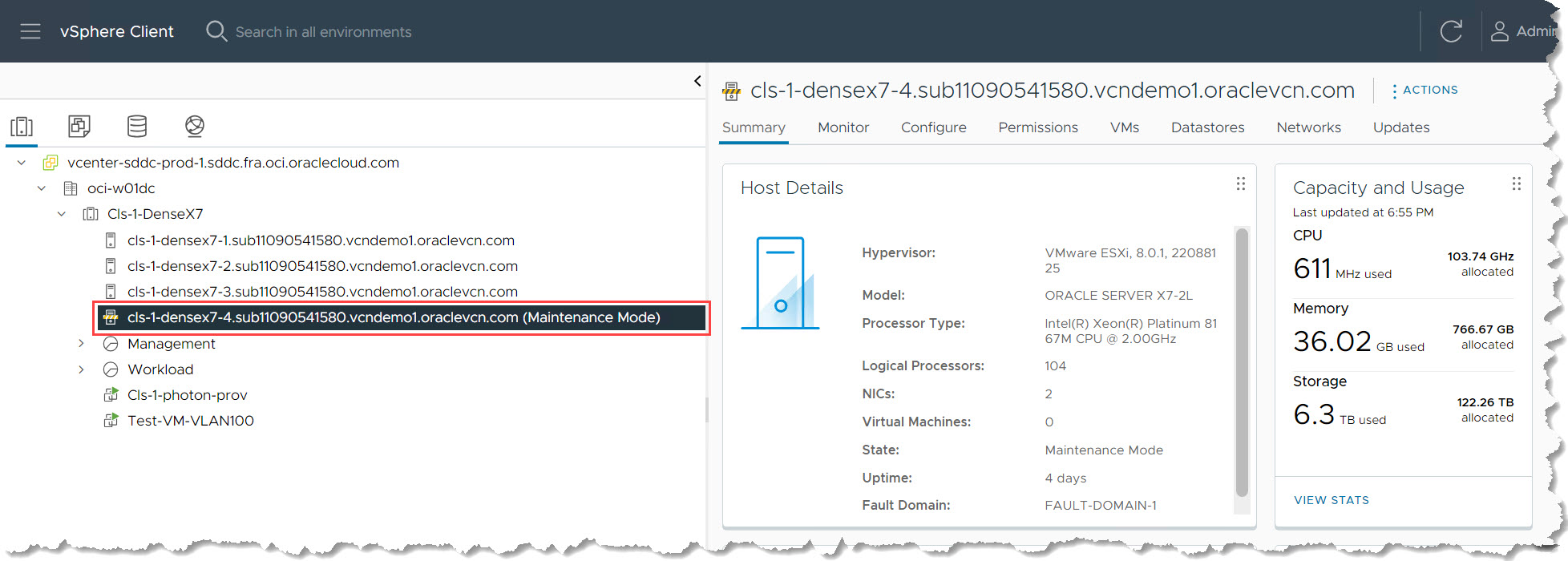
-
-
-
Para aislar el host del cluster, haga clic con el botón derecho en el host, haga clic en Mover y seleccione el centro de datos.
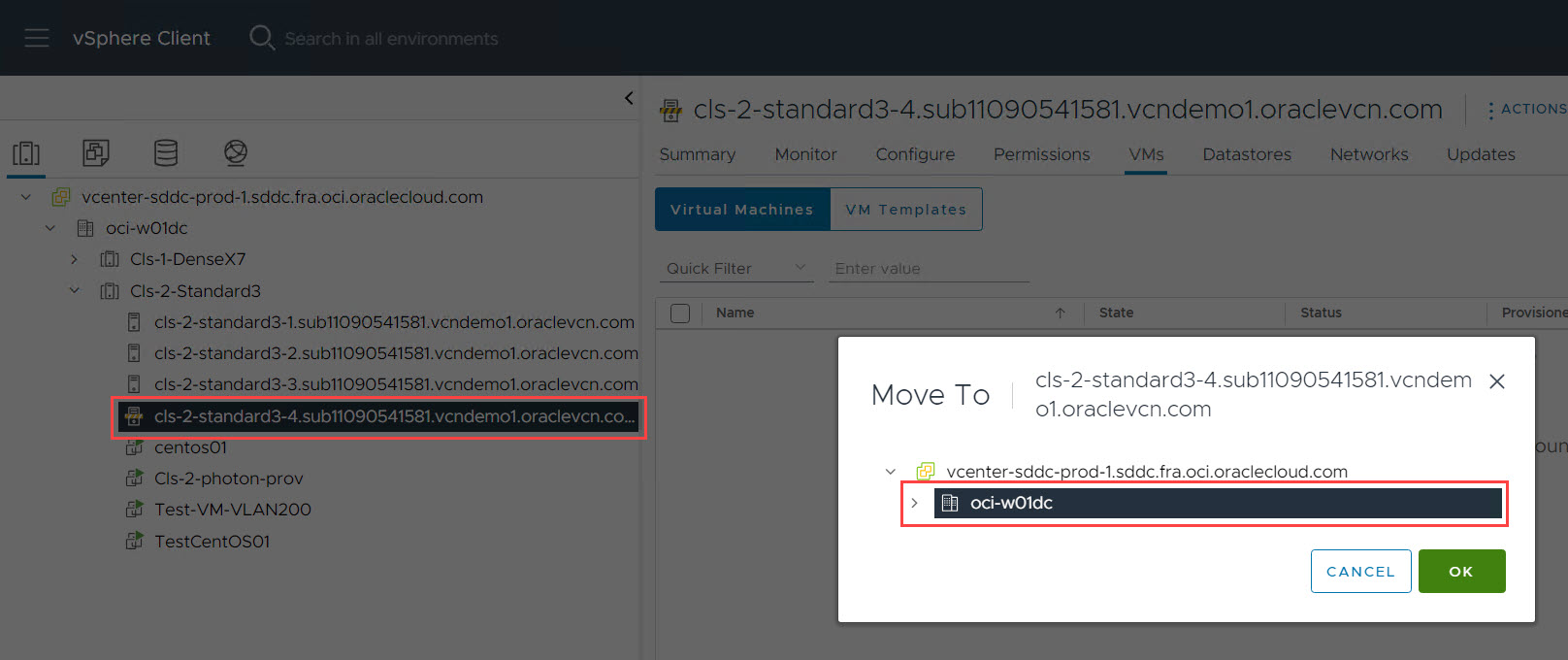
-
Para supervisar la eliminación de la configuración de NSX, inicie sesión en NSX Manager y observe la eliminación automática de la configuración de NSX en el host.
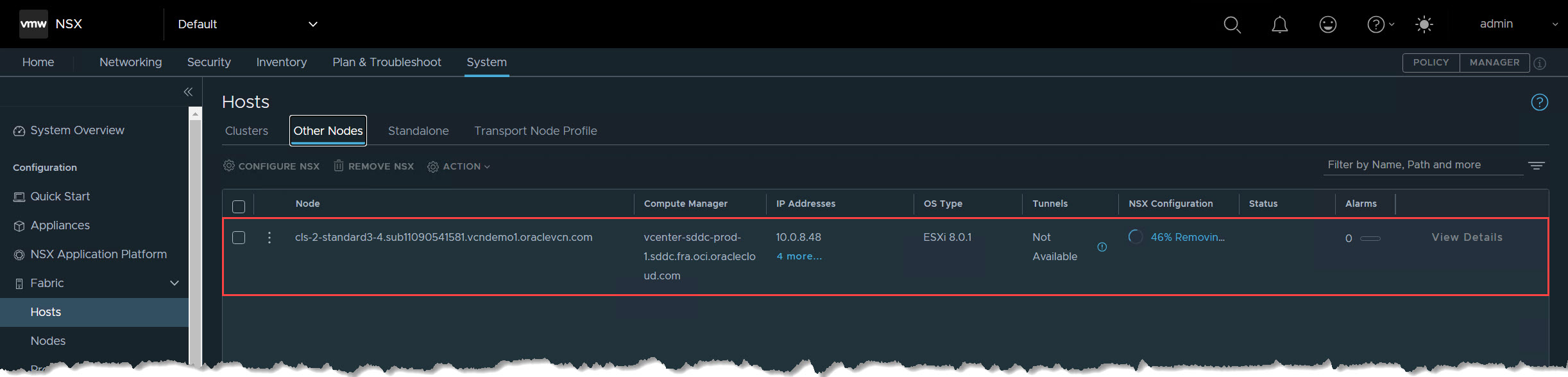
-
Verifique la finalización de la eliminación de la configuración de NSX. En NSX Manager, en Otros nodos, confirme que el host muestre No configurado.
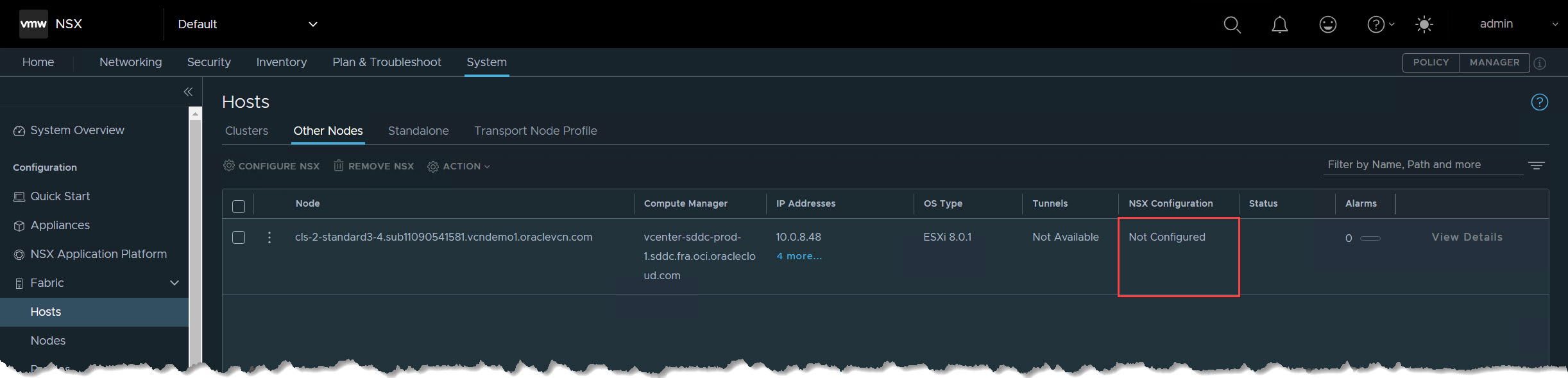
-
Desconecte el host ESXi. En el servidor vCenter, haga clic con el botón derecho en el host y haga clic en Conexión, Desconectar.
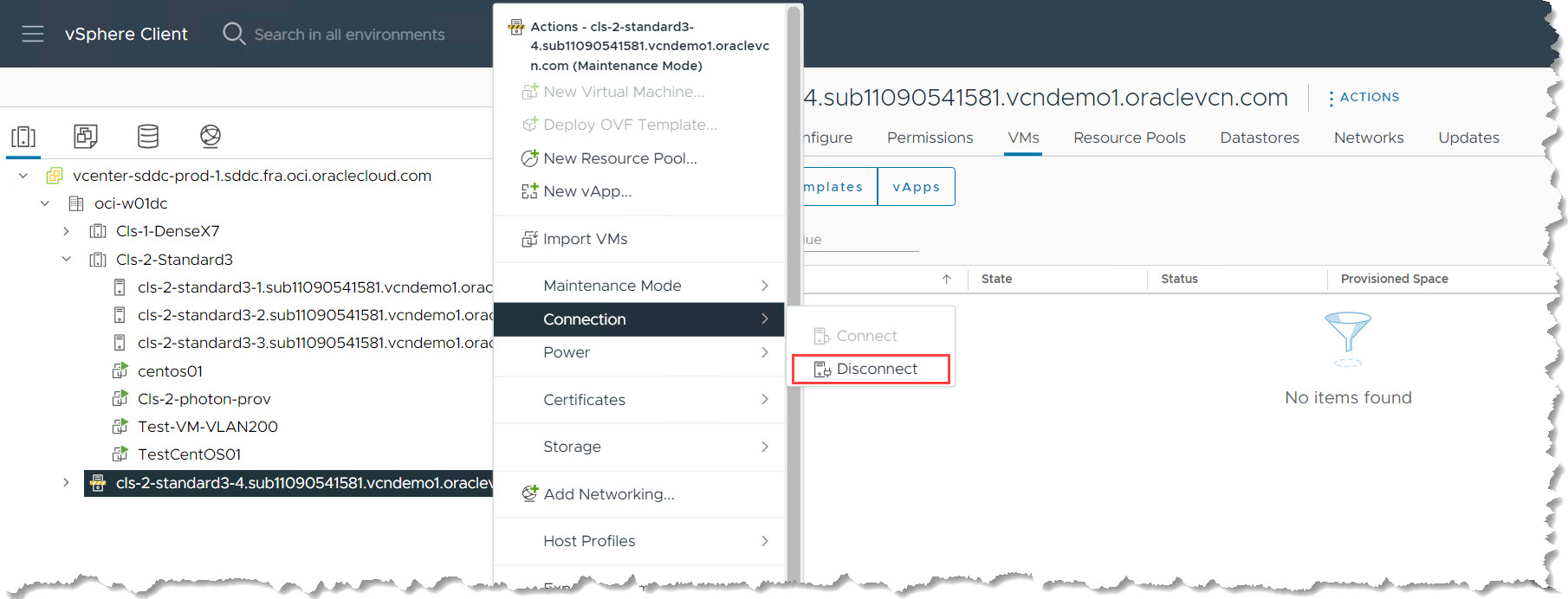
-
Verifique el estado de desconexión del host, ya que este debe aparecer como Desconectado en el servidor vCenter.
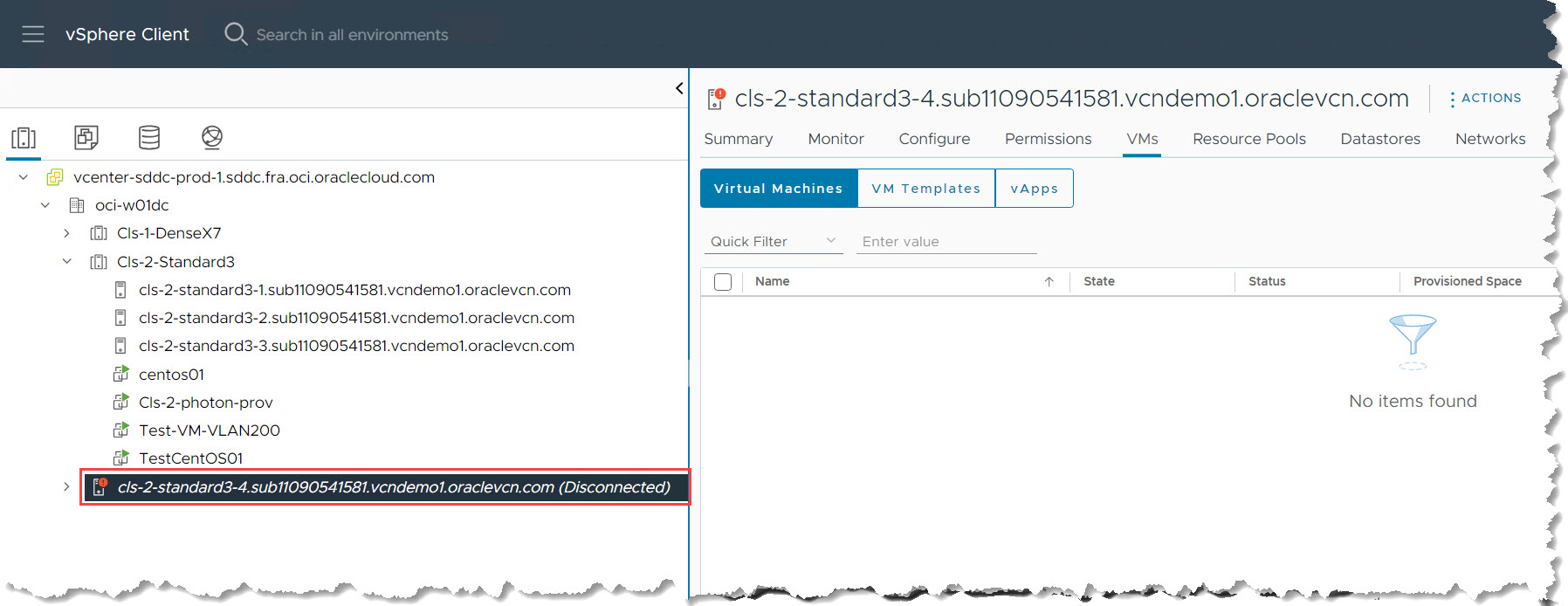
-
Verifique el estado de su entorno tanto en el servidor vCenter como en NSX Manager.
-
Para eliminar el host del inventario, haga clic con el botón derecho en el host y seleccione Eliminar de inventario. Esto elimina permanentemente el host del inventario vCenter (proceda con precaución).
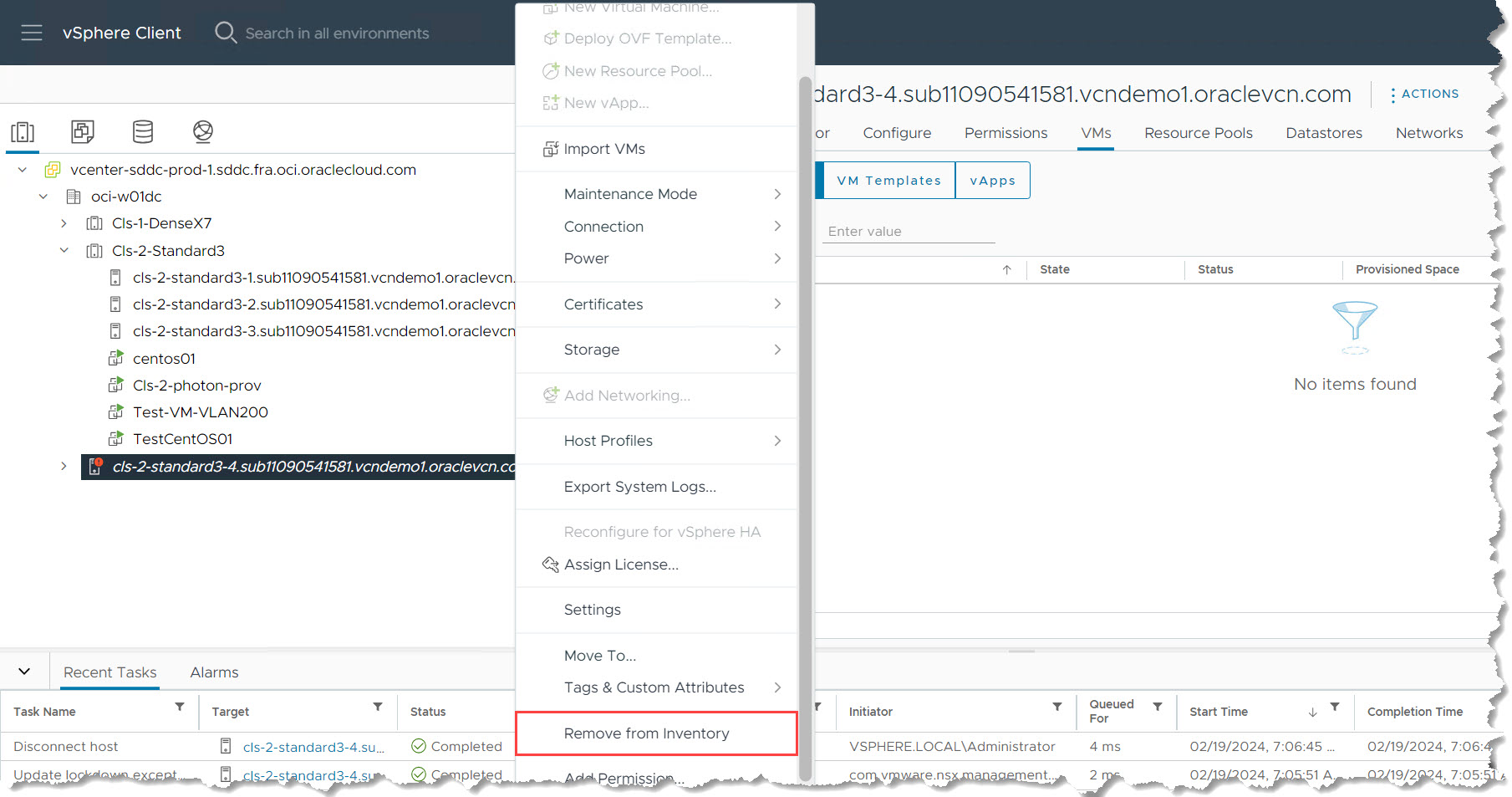
Tarea 2: Supresión del host VMware ESXi del SDDC de Oracle Cloud VMware Solution
En esta tarea, suprima permanentemente el host ESXi del SDDC de Oracle Cloud VMware Solution en la consola de OCI.
-
Localice el host ESXi en la consola de OCI.
-
Conéctese a la consola de OCI y vaya al VMware SDDC.
-
En la lista de clusters de SDDC, localice el Cluster específico que contiene el host ESXi que desea suprimir.
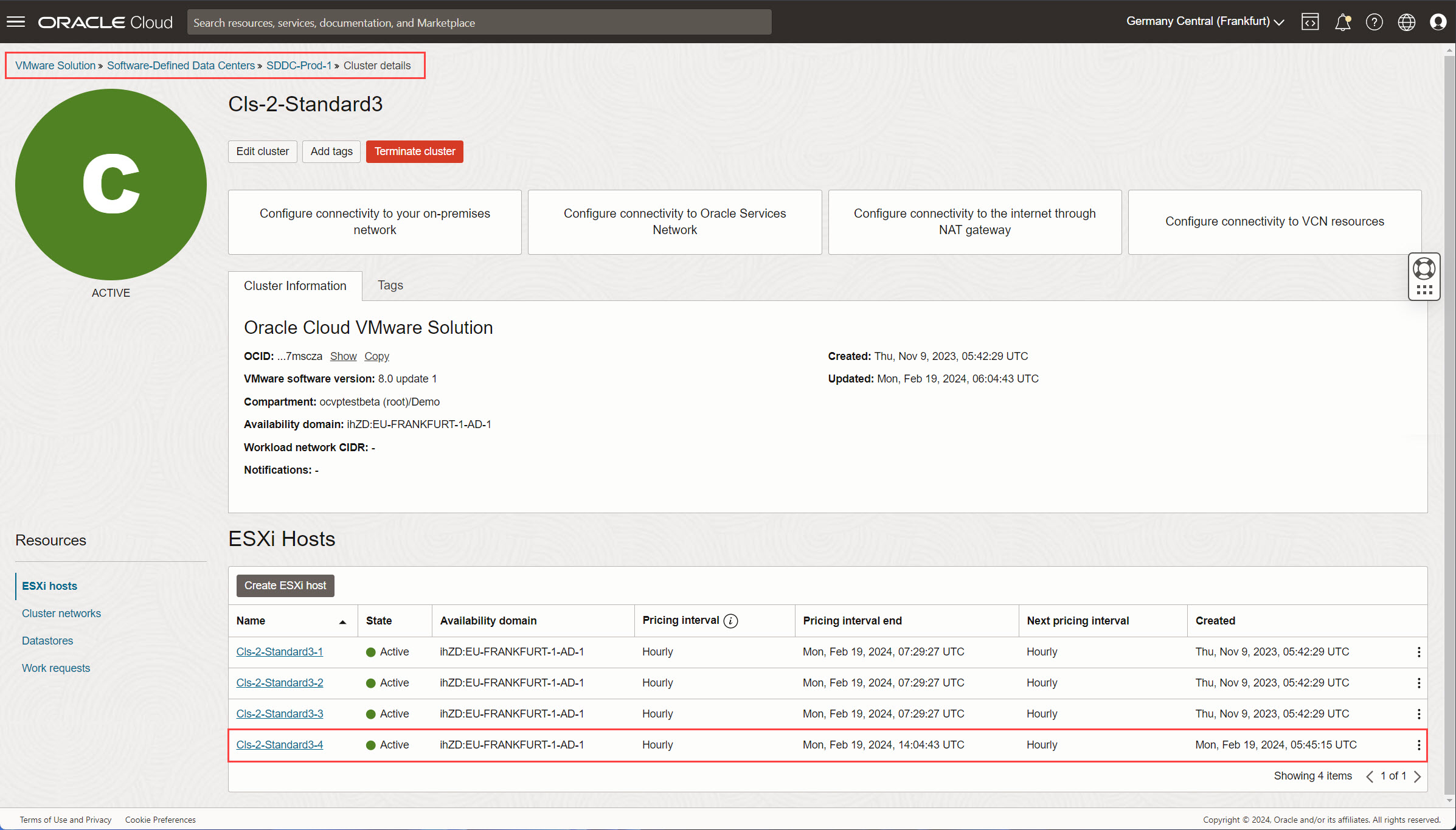
-
-
Inicie la supresión del host.
-
Haga clic en los tres puntos situados junto al host ESXi de destino.
-
Seleccione Terminar host ESXi.
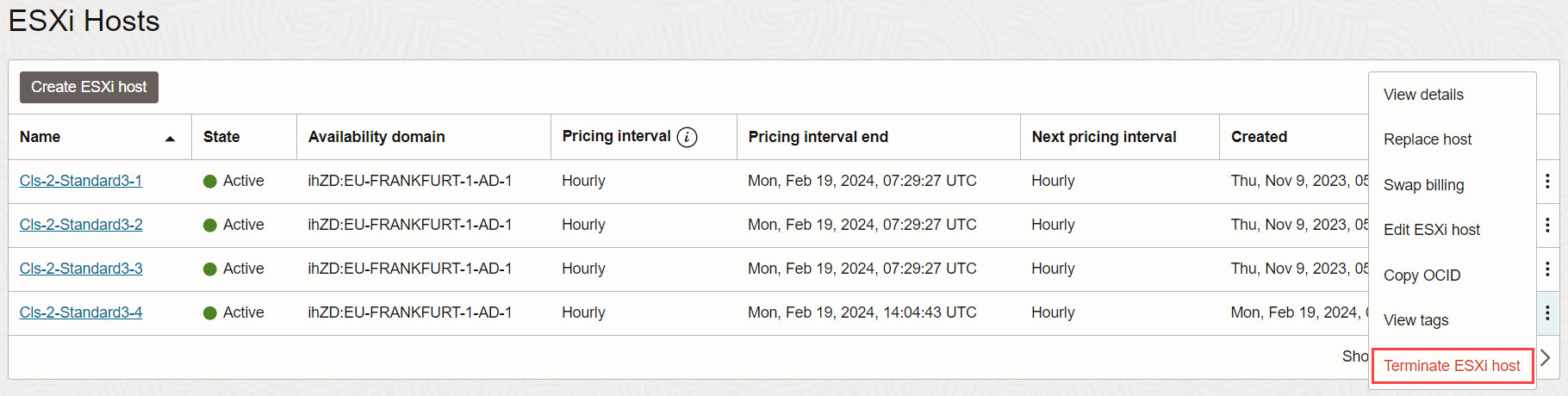
Nota: Esta acción elimina permanentemente el host del entorno de OCI. No hay forma de recuperarlo después de este punto.
-
-
La consola de OCI mostrará la tarea de supresión en curso. También puede supervisar su estado en la sección Solicitudes de trabajo del cluster específico.

-
Verifique la supresión correcta.
-
Una vez que la tarea se completa correctamente, el host ESXi ya no se mostrará en el cluster.
-
Como se explica en la sección de requisitos, si tiene un compromiso más largo para el host ESXi, la facturación puede continuar hasta que finalice el período de compromiso, incluso después de la supresión del host.
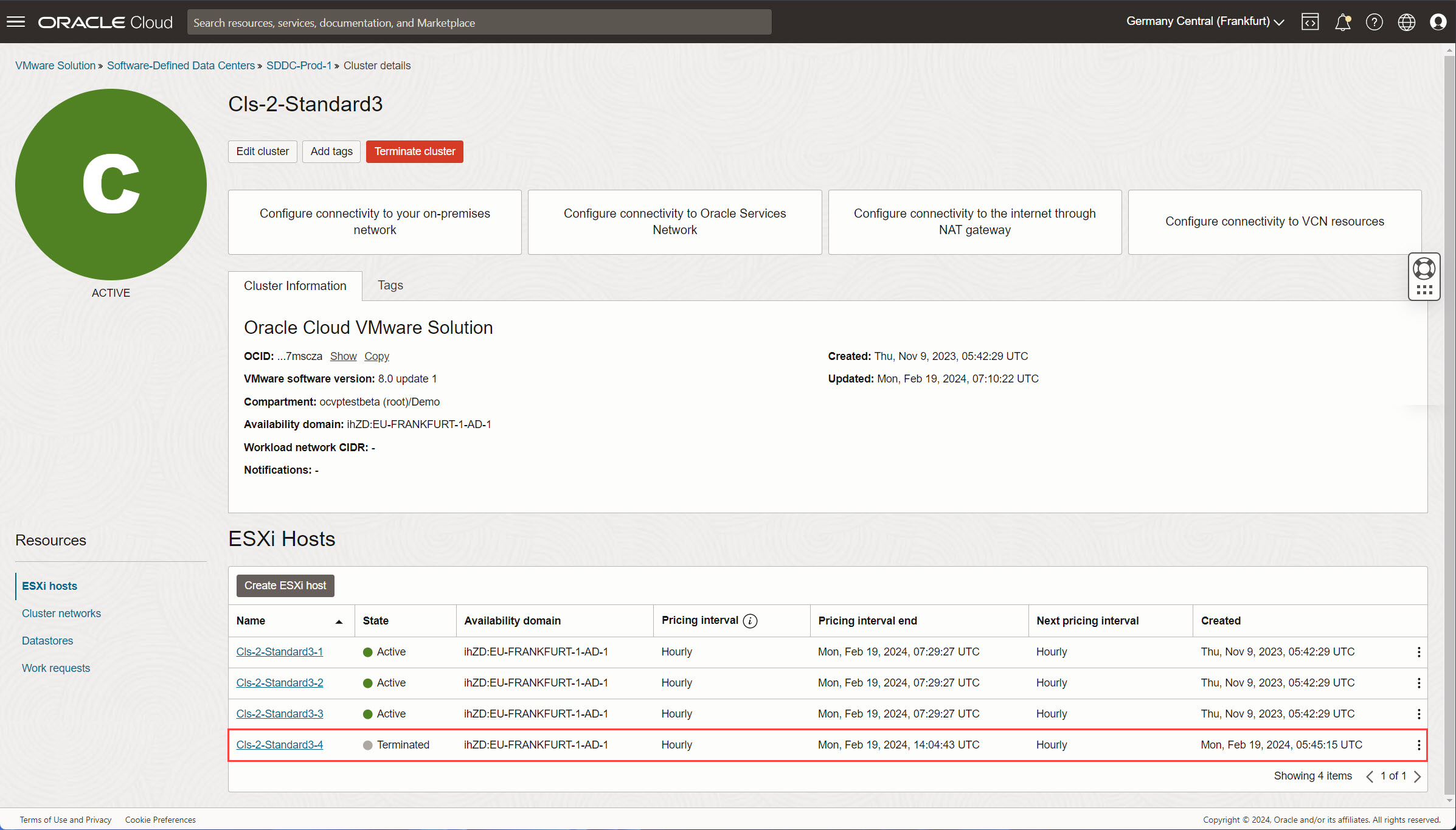
-
-
Después de la supresión, confirme que el estado restante del cluster siga siendo el esperado.
Importante: la supresión de un host ESXi es una acción permanente. Asegúrese de haber planificado y migrado minuciosamente las cargas de trabajo necesarias antes de continuar.
Verificar requisitos mínimos: después de suprimir un host, verifique que el SDDC sigue cumpliendo los requisitos mínimos para evitar posibles problemas.
En este tutorial se proporcionan instrucciones para las unidades de host estándar y densa. Si tiene más preguntas, consulte la documentación oficial de Oracle Cloud VMware Solution.
Enlaces relacionados
Agradecimientos
- Autor: Praveen Kumar Pedda Vakkalam (Arquitecto principal de soluciones)
Más recursos de aprendizaje
Explore otros laboratorios en docs.oracle.com/learn o acceda a más contenido de aprendizaje gratuito en el canal YouTube de Oracle Learning. Además, visite education.oracle.com/learning-explorer para convertirse en Oracle Learning Explorer.
Para obtener documentación sobre el producto, visite Oracle Help Center.
Delete a VMware ESXi Host from an Oracle Cloud VMware Solution Cluster
F96107-01
April 2024